Java est un langage de programmation multiplateforme, orienté objet et polyvalent qui est principalement utilisé pour créer des applications mobiles, Web et cloud. De plus, vous pouvez utiliser Java pour créer des jeux, des chatbots, des applications d'entreprise et bien plus encore.
Pour développer des applications Java, vous devez installer un IDE (Environnement de développement intégré ). IntelliJ IDEA est un exemple parfait d'un IDE spécialement conçu pour le développement d'applications Java. Cependant, vous devez avoir installé Java au préalable. Cela peut être fourni par l'OpenJDK (Ouvrir le kit de développement Java ) ou Oracle JDK (Kit de développement Oracle ).
OpenJDK est une implémentation open-source de Java SE . Il s'agit d'un environnement de développement initialement créé par Sun Microsystems et est actuellement parrainé et maintenu par Oracle . OpenJDK constitue le compilateur Java, Java Runtime Environment (JRE), Java Virtual Machine (JVM) et la bibliothèque de classes Java.
Au moment de la rédaction de ce guide, la dernière version de Java est Java 16 , qui est fourni par OpenJDK 16 . Rejoignez-nous alors que nous examinons comment vous pouvez installer Java 16 sur Rocky Linux 8 (fonctionne également sur AlmaLinux 8 ).
Installer Java (OpenJDK) dans Rocky Linux
Pour commencer, nous devons confirmer que Java n'est pas encore installé en exécutant la commande suivante.
$ java --version bash: java: command not found...
Ensuite, nous allons télécharger le fichier binaire OpenJDK 16 qui se présente sous la forme d'un fichier tarball à l'aide de la commande curl suivante.
$ curl -O https://download.java.net/java/GA/jdk16.0.2/d4a915d82b4c4fbb9bde534da945d746/7/GPL/openjdk-16.0.2_linux-x64_bin.tar.gz
Une fois le téléchargement terminé, extrayez le fichier binaire compressé.
$ tar -xvf openjdk-16.0.2_linux-x64_bin.tar.gz
Déplacez ensuite le dossier décompressé vers /opt répertoire comme indiqué.
$ sudo mv jdk-16.0.2 /opt
Ensuite, définissez les variables d'environnement comme indiqué.
$ export JAVA_HOME=/opt/jdk-16.0.2 $ export PATH=$PATH:$JAVA_HOME/bin
Java est maintenant installé. Pour confirmer la version installée, exécutez les commandes suivantes :
$ echo $JAVA_HOME $ java --version
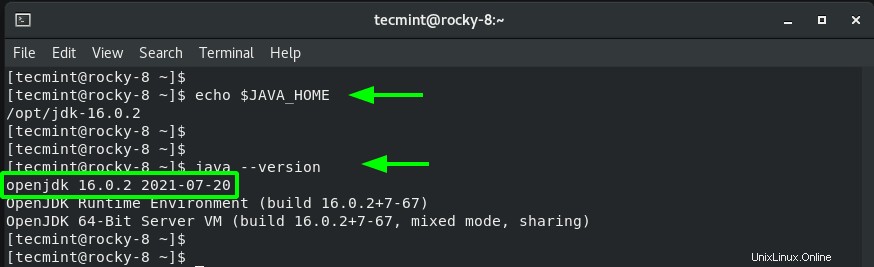
Tester Java (OpenJDK) dans Rocky Linux
Pour tester si Java a été correctement installé et fonctionne, nous allons coder un programme Java simple qui additionne deux entiers comme suit.
$ sudo vim Hello.java
Collez les lignes de code suivantes et enregistrez le fichier.
public class Hello {
public static void main(String[] args) {
// Adds two numbers
int x = 45;
int y = 100;
int z = x + y;
System.out.println("Hello, the sum of the two numbers is: " +z);
}
}
Compiler le code Java ;
$ javac Hello.java
Exécutez ensuite le code Java
$ java Hello
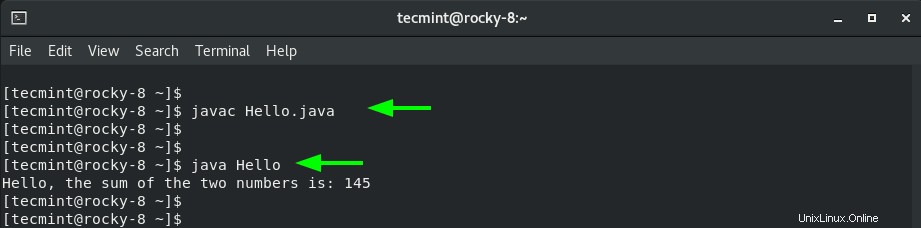
Super, tout semble bien. Nous avons installé avec succès OpenJDK 16 et l'a testé en compilant et en exécutant un programme Java simple dans Rocky Linux .